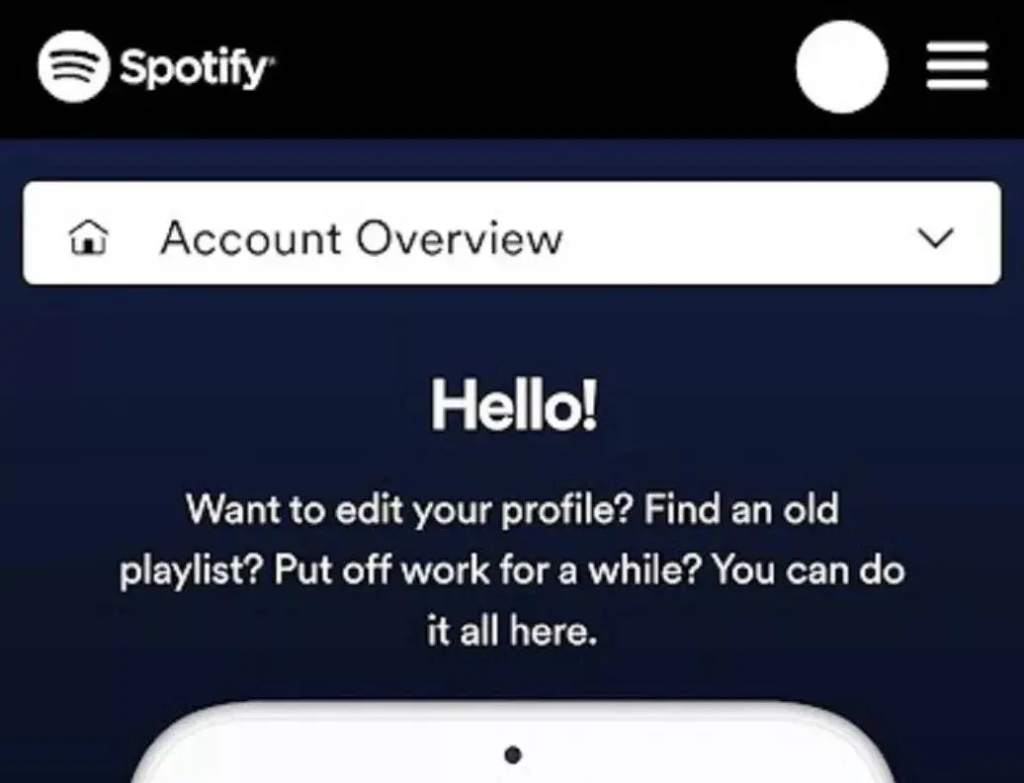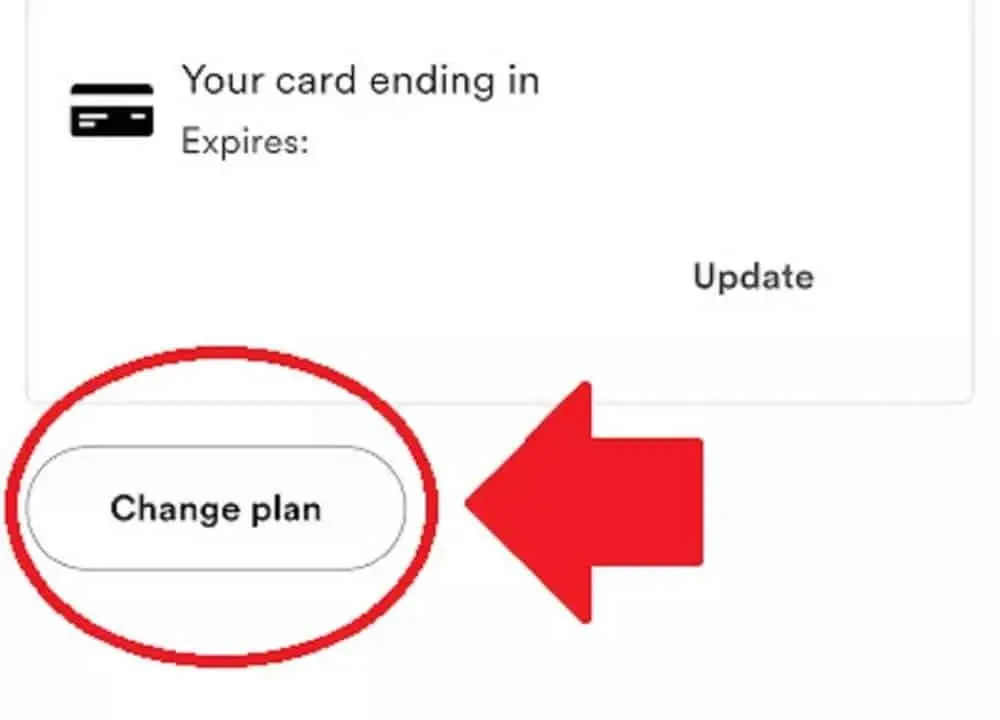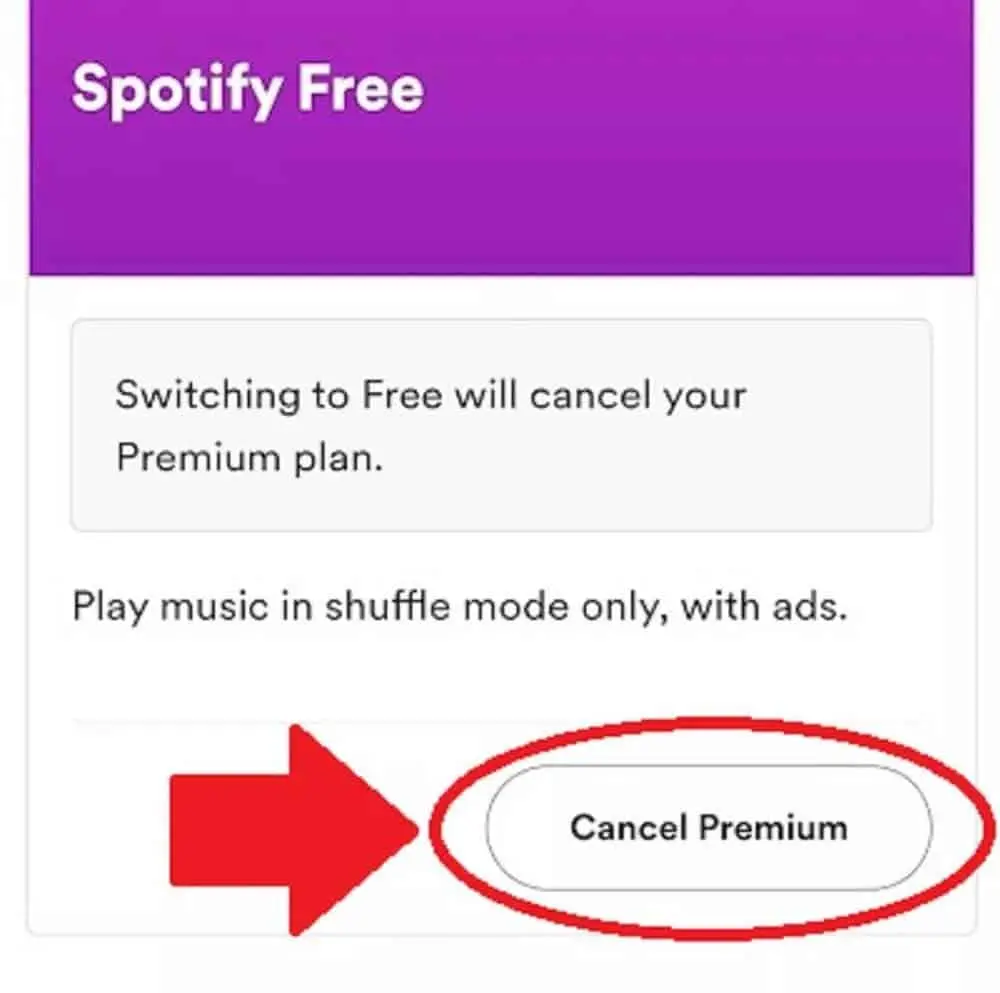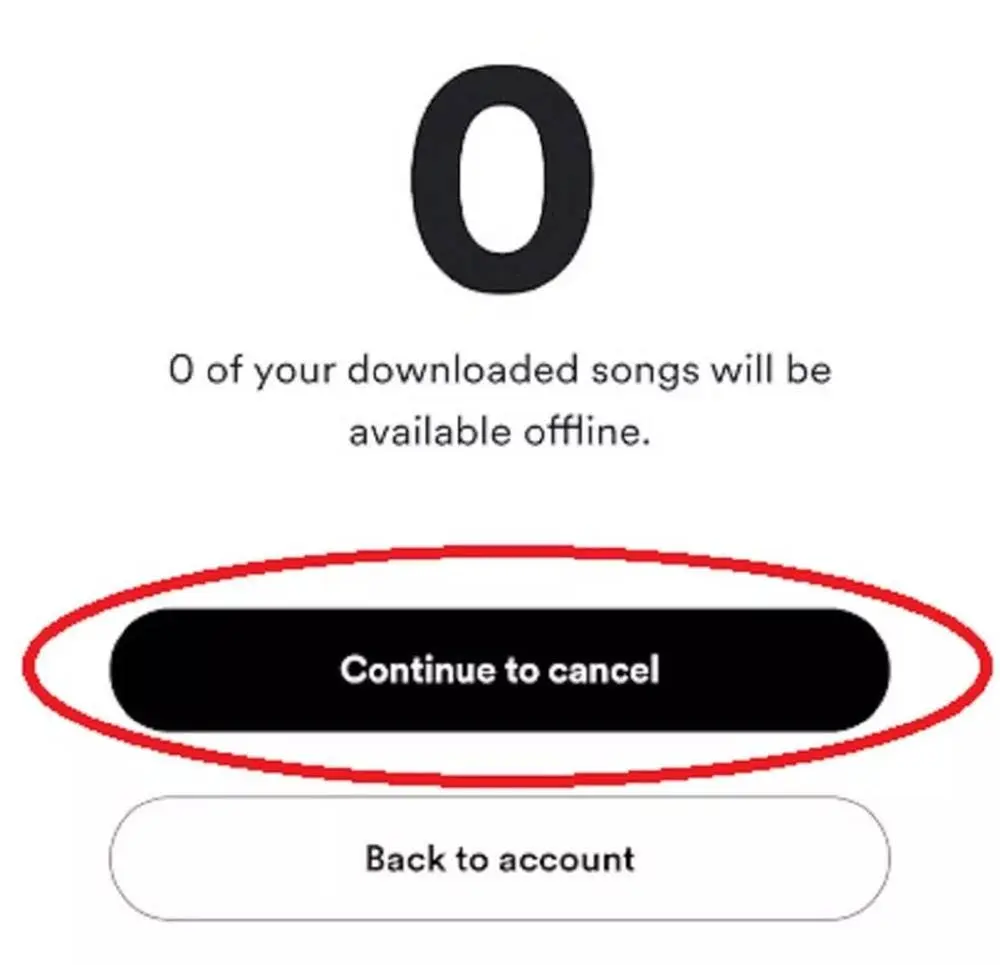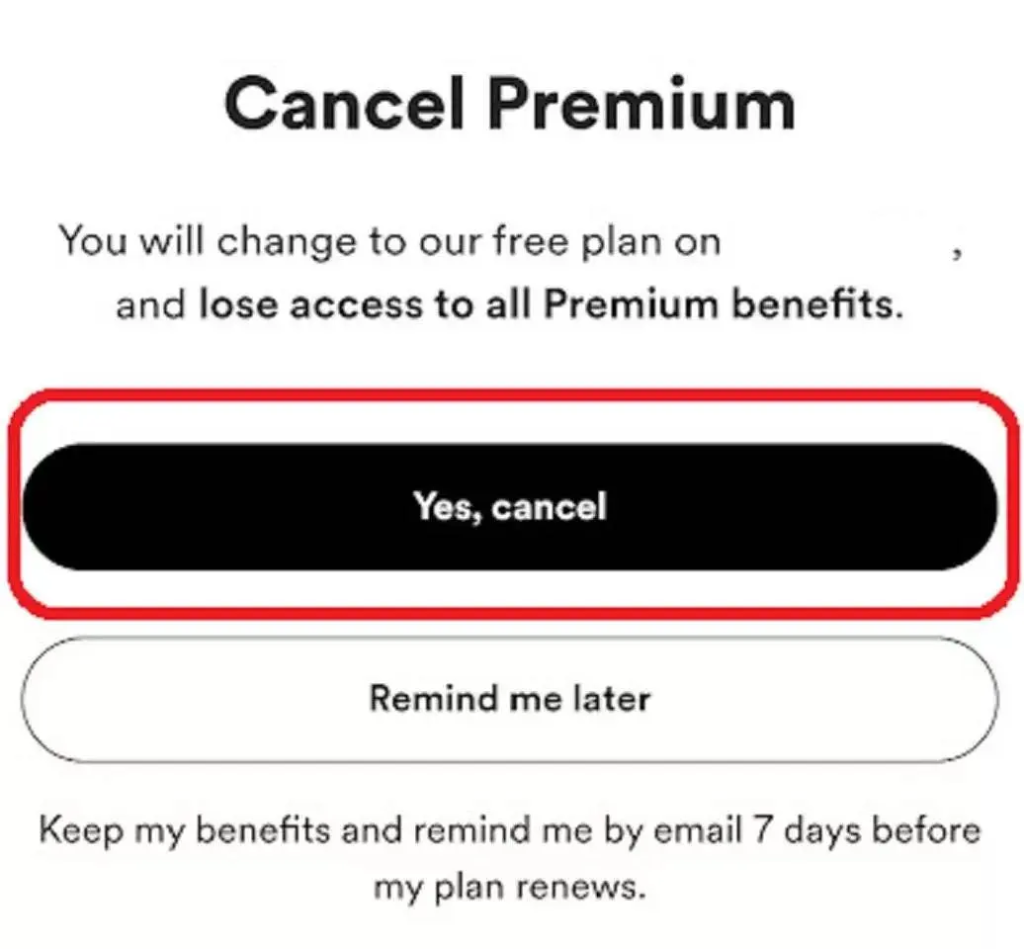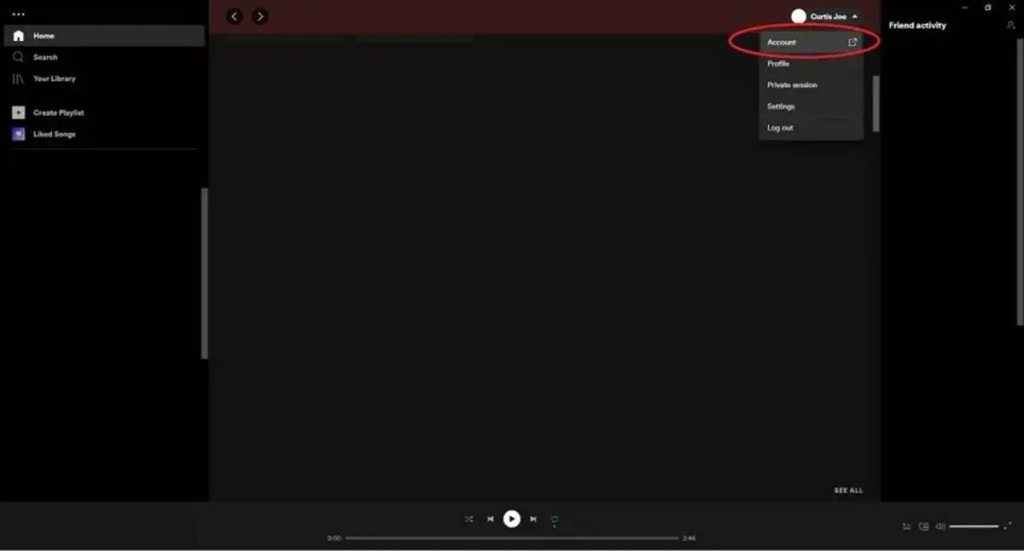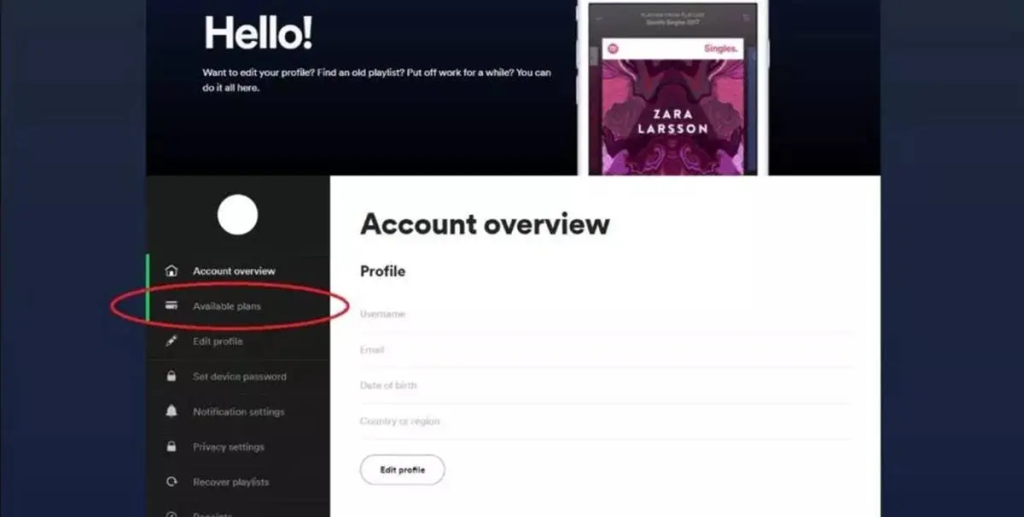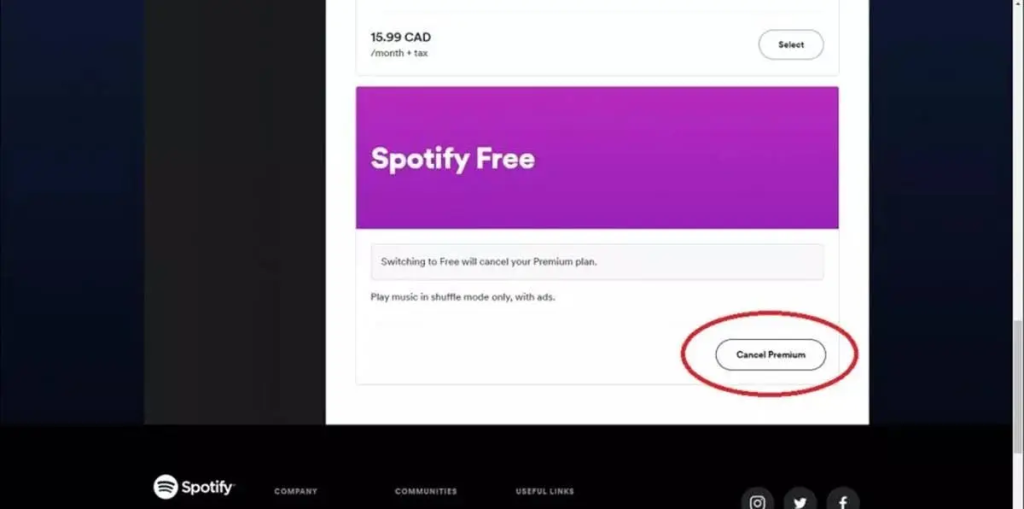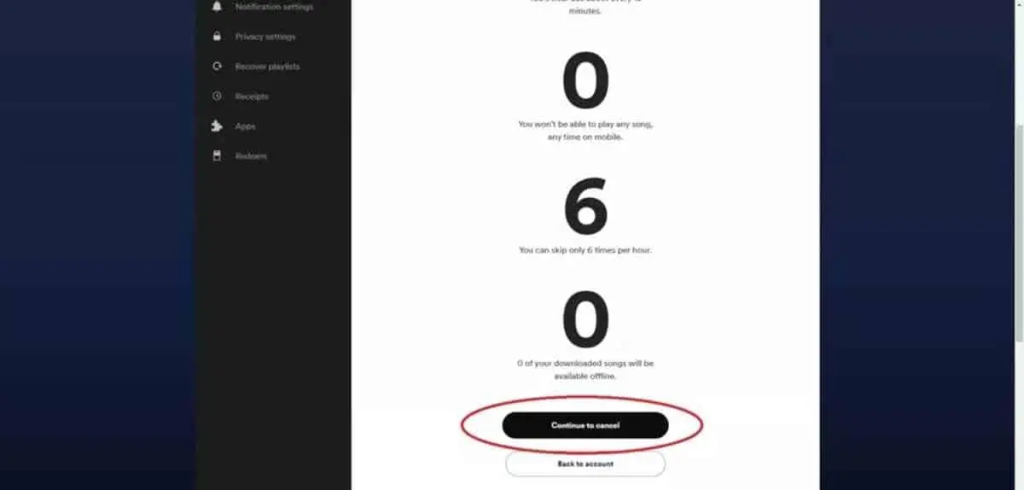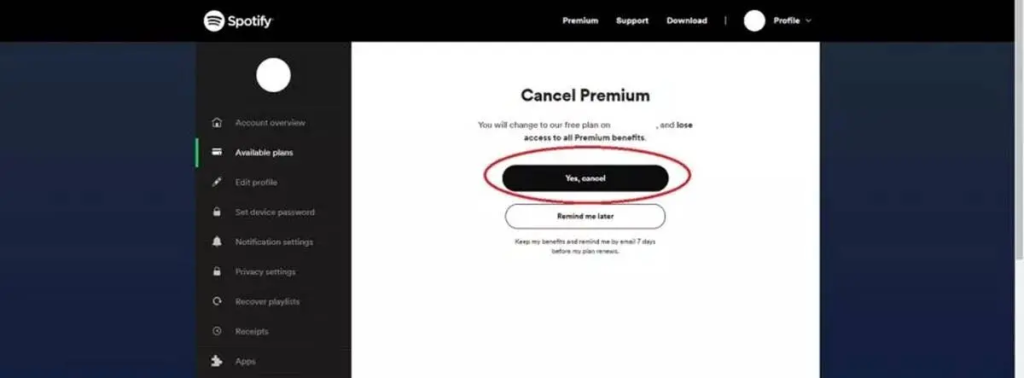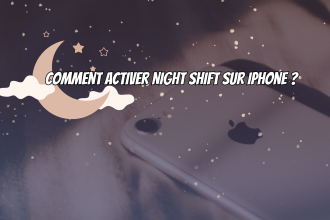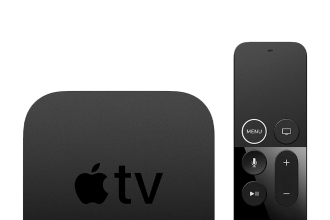Si te preguntas cómo cancelar tu suscripción a Spotify Premium, te lo explicamos todo. Puedes cancelar tu suscripción en cualquier momento, y es perfecto porque algunos usuarios sólo quieren comprar Spotify Premium durante un corto periodo de tiempo. Por ejemplo, muchos usuarios solo quieren probar el periodo de prueba. Del mismo modo, muchos usuarios deciden tomarse un descanso del servicio de streaming de audio.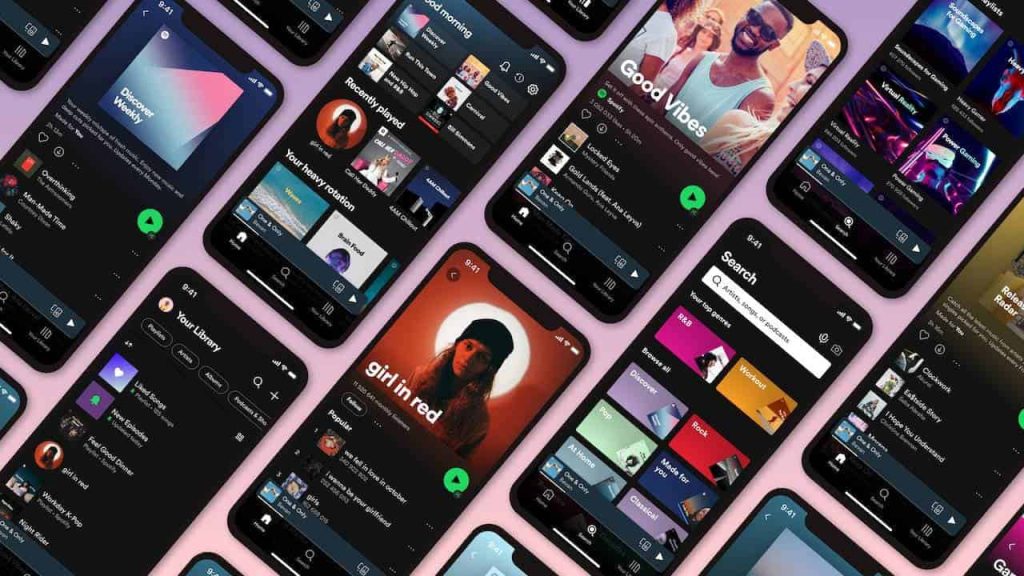
No faltan plataformas de streaming, y puedes elegir entre un catálogo variado. Por ejemplo, puedes elegir Amazon Music Unlimited, Apple Music o Deezer. Ahora puedes pagar tus suscripciones a Netflix y Spotify fuera de la App Store de Apple. Como resultado, es posible que algunos usuarios acaben alejándose de Spotify. También es probable que reduzcan el tiempo que pasan en la aplicación; de hecho, es así de sencillo. Puedes cancelar tu suscripción a Spotify Premium en unos sencillos pasos. Seguirás teniendo acceso a la biblioteca de música de Spotify. Sin embargo, tu experiencia de escucha se verá interrumpida por algunos anuncios y, por supuesto, ya no tendrás acceso a las ventajas.
Android o iOS
No encontrarás las opciones de desactivación de Spotify Premium en la aplicación móvil. Sin embargo, puedes seguir estos pasos para cancelar tu suscripción a Spotify Ve a la página de tu cuenta de Spotify en un navegador de tu dispositivo Android o iOS. Puedes acceder a ella en los detalles de tu cuenta.
Desplázate hasta «Tu suscripción» y pulsa «Cambiar suscripción».
Verás una lista de las suscripciones disponibles. Ahora desplázate hasta Spotify Free y pulsa «Cancelar Premium».
Tendrás que pulsar «Continuar para cancelar» en la siguiente página.
En la última página titulada «Cancelar Premium», selecciona «Sí, cancelar».
Navegador web u ordenador
Necesitarás un navegador para cancelar Spotify Premium en las versiones móvil y de escritorio. Del mismo modo, necesitarás un navegador para cancelar tu suscripción a través del reproductor web. Veamos ahora cómo puedes cancelar tu suscripción desde el reproductor web o desde el ordenador. En primer lugar, haz clic en la flecha hacia abajo de la parte superior para acceder al menú desplegable del nombre de usuario. Una vez que hayas hecho clic en Cuenta, se te redirigirá a la página de tu cuenta de Spotify.
Ahora ve a la pestaña «Suscripciones disponibles» en el menú de la izquierda.
Desplázate hasta «Spotify Free». Selecciona «Cancelar Premium».
Irás a la siguiente página, donde tendrás que seleccionar «Continuar para cancelar».
Esto te llevará a la página final titulada «Cancelar Premium». Selecciona «Sí, cancelar» para finalizar tu suscripción.
Incluso puedes transferir tu lista de reproducción de Spotify a otras plataformas de música.